相关阅读
1、wordpress如何备份和恢复
2、wordpress如何迁移
网站后台自动升级(自动更新)
当有新的Wordpress版本出现时,网站后台就会有升级提醒,只要点击进去,点击“现在更新”就可以了。
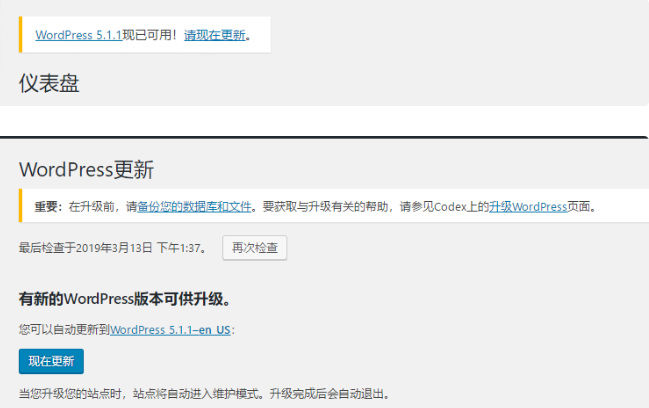
注意:
不支持主要版本之间的升级(如5.5升级到5.6版本)。
这种方法是傻瓜式操作,不需要任何技术含量。但也有比较大的缺点,当网络传输不正常时,就容易升级失败,导致WP文件丢失,网站打开空白。
自动升级可能失败,见下面FAQ。
手动升级
第一步:备份网站文件
进入网站目录,备份文件:
1、备份wp-content 目录(整个目录都备份)
注意:wp-content/uploads中包括了文章的图片,务必备份。
2、备份根目录的wp-config.php文件
3、如有其他 非wordpress原安装程序所带文件 (比如.htaccess、robots.txt等),也进行备份。
以上文件妥善保存到其他地方。
其他的文件(比如wp-admin)是wordpress程序文件,不包括网站特定信息,可直接删除。如担心万一升级失败,恢复原版本用,也可暂时保留。
第二步:备份数据库
数据库备份可以直接进入phpMyAdmin(或者主机提供的其他数据库管理后台),选择需要导出的数据库,再点击导出。
导出的数据库妥善保存即可,升级过程顺利的话用不到。
第三步:获取WordPres最新版本
下载 WordPres最新版本
第四步:安装新版本
1、将 wordpress.zip 压缩包解压到当前文件夹得到一个安装网站的根目录(已经清理干净,备份文件也已经妥善处理或修改名)。
2、把新版本 “ wp-content ” 文件夹改名 “wp-content-新 ” 。
3、 把备份的“wp-content ” 目录考过来
4、把备份的“wp-config.php ” 文件拷过来
注意:
如果新版本改动比较大,自己没有把握(如主要版本间升级),新版本自带了新的主题或插件及翻译文件,可以使用新版本的wp-content,把备份的wp-content里的主题、插件和翻译文件拷贝进来。
以上两种方法都可以,自己斟酌,主要版本间升级推荐后面的方法,小版本升级按照上面的方法。
第五步:升级数据库
访问自己的 WordPress 站点后台。
将会出现“需要升级数据库”提示,具体见下图:
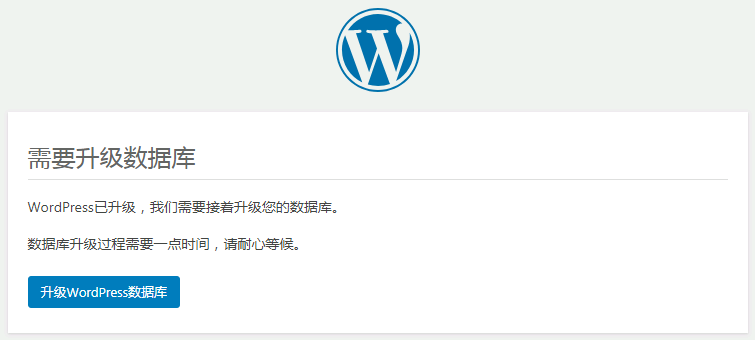
直接点击【升级 WordPress 数据库】按钮
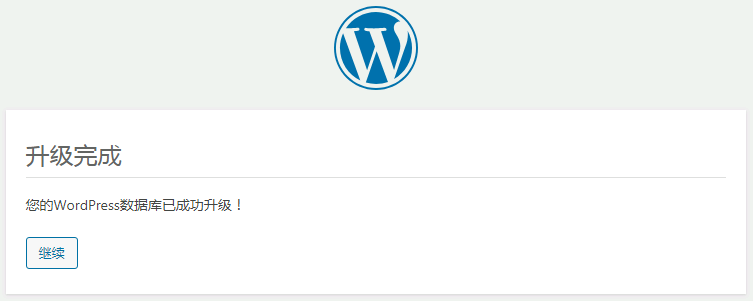
注意:
当第一种升级方法出现问题失败时,可用如下第二种方法重新升级。
在浏览器上输入地址:域名/wp-admin/upgrade.php升级数据库
点击继续,返回管理界面
第六步:查看主题,重新激活插件
升级完成后,登录网站后台,把网站插件开启即可。至于当级Wordpress网站系统后,主题和插件不兼容的情况,这就需要开发者也把主题和插件跟着升级一下。
补充
至此,我们已经成功将 WordPress 站点升级到最新版本。
本文详细介绍了如何手动更新 WordPress 到最新版本,如果你想将 WordPress 降级到某个版本,方法是一样的,只需要在第 1 步下载相应 WordPress 版本的安装包,然后根据本文的步骤操作即可将 WordPress 站点降级。
FAQ
主要版本(比如5.5升级到5.6)是否可以自动升级?
WordPress 5.6是主要版本,除非您使用托管的WordPress托管服务,否则必须手动启动更新。
重要提示:启动更新之前,请不要忘记创建完整的WordPress备份。